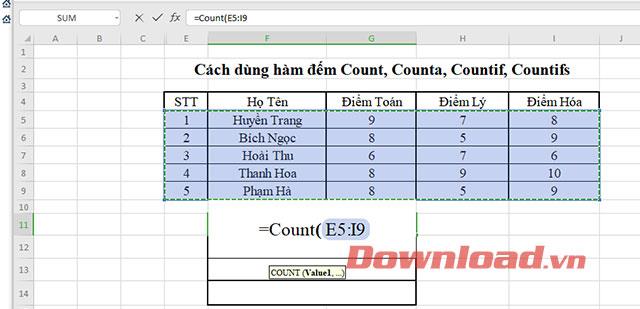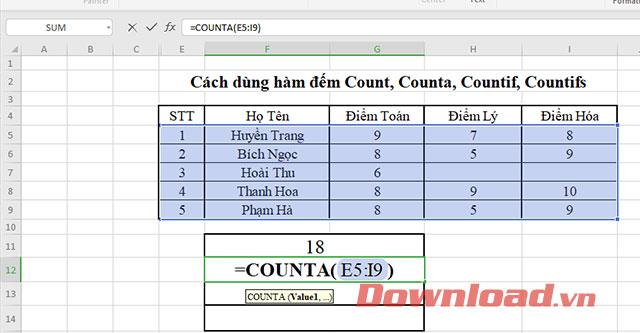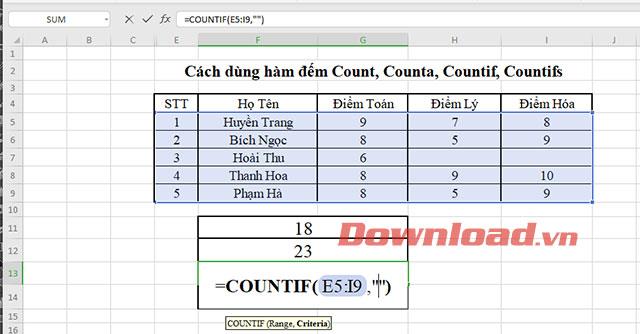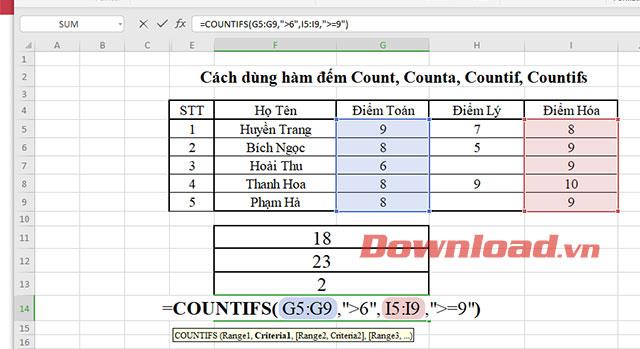Räknefunktioner i Excel är indelade i många typer, de flesta av dessa funktioner är mycket enkla att använda för att räkna celler på ett kalkylblad utifrån olika förutsättningar. Nedan kommer Download.vn att guida dig hur du använder räknefunktionerna: Counta, Counta, Countif, Countifs i detalj för att tillämpa beräkningar när de används.
Instruktioner för att använda räknefunktionen i Excel
Videohandledning om hur man använder Count, Counta, Countif räkningsfunktioner
Typer av räknefunktioner och betydelsen av räknefunktioner i Excel
- COUNT: Funktion för att räkna celler som innehåller siffror
- COUNTA: Funktion för att räkna icke-tomma celler
- COUNTIF: Funktion för att räkna enligt ett villkor
- COUNTIFS: Räknefunktion baserad på många förhållanden
Hur man använder COUNT-funktionen
Syntax: =COUNT(värde1, värde2, ...)
I vilka: värde1, värde2, ... är de numeriska värden som måste räknas.
Exempel: Beräkna antalet celler som innehåller siffror i tabellen nedan.
I valfri cell utanför tabellen anger du formeln: =COUNT(E5:I9)
Direkt efter det blir resultatet 18 nummerrutor.
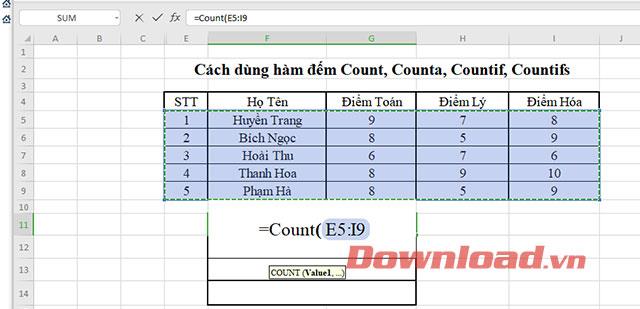
Hur man använder COUNT-funktionen
Hur man använder COUNTA-funktionen
Syntax: =COUNT(värde1, värde2, ...)
I vilka: värde1, värde2, ... är värdena som ska räknas.
Exempel: Beräkna antalet icke-tomma celler i tabellen nedan.
I valfri cell utanför tabellen anger du formeln: =COUNTA(E5:I9)
Omedelbart efter det blir resultatet 23 celler.
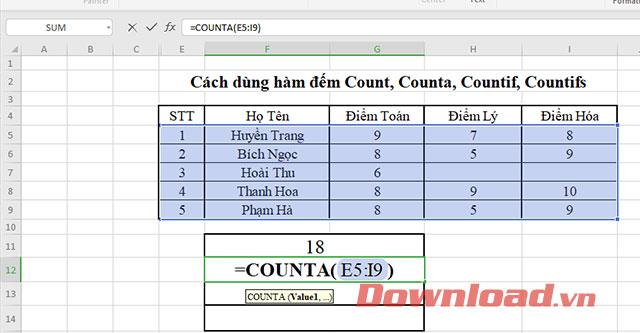
Hur man använder COUNTA-funktionen
Hur man använder COUNTIF-funktionen
Syntax: =ANTALOM(intervall, kriterium)
Där inne:
- Område: dataområde att räkna
- Kriterier: villkor för räkning.
Exempel: Räkna tomma celler i tabellen nedan
I valfri cell utanför tabellen anger du formeln: =ANTALOM(E5:I9,"")
Omedelbart efter det blir resultatet 2 celler.
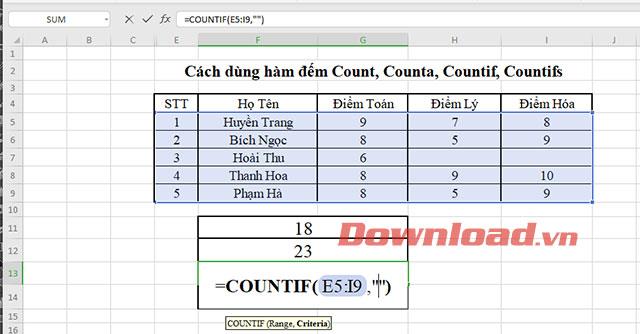
Hur man använder COUNTIF-funktionen
Hur man använder COUNTIFS-funktionen
Syntax: COUNTIFS(kriterieområde1, område1, [kriterieområde2, område2] …)
Där inne:
- Range1, Range2: är dataområdena som ska räknas
- Kriterier1, Kriterier2: Villkor för räkning.
Till exempel: Räkna antalet personer med mattepoäng över 6 och kemipoäng över 9. I valfri cell utanför tabellen anger du formeln: =COUNTIFS(G5:G9,">6",I5:I9,">=9 ")
Omedelbart efter det blir resultatet 3 celler.
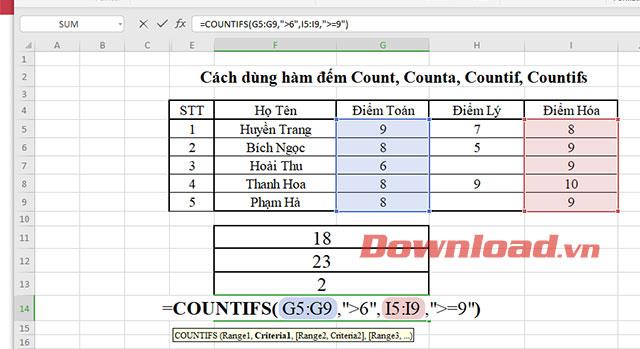
Hur man använder COUNTIFS-funktionen